最终效果

素材
 _ueditor_page_break_tag_1、打开图像,新建图层,用画笔或者椭圆工具,画出图1的效果。
_ueditor_page_break_tag_1、打开图像,新建图层,用画笔或者椭圆工具,画出图1的效果。
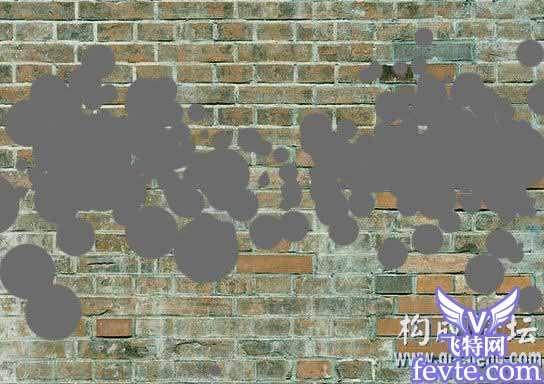
2、设置层模式为“正片叠底”,调节透明度 得到如图2的效果

_ueditor_page_break_tag_3、继续添加圆形,如图3,颜色可以比上一次用的灰度深一些,然后模式设置成“正片叠底”,效果如图4


4、重复刚才的步骤,画出员 效果如图5、图6

_ueditor_page_break_tag_

5、输入文字,字颜色随你选了,栅格化图层文字,双击栅格后的图层、设置图层属性。参数如图7、8、9.得到图10的效果

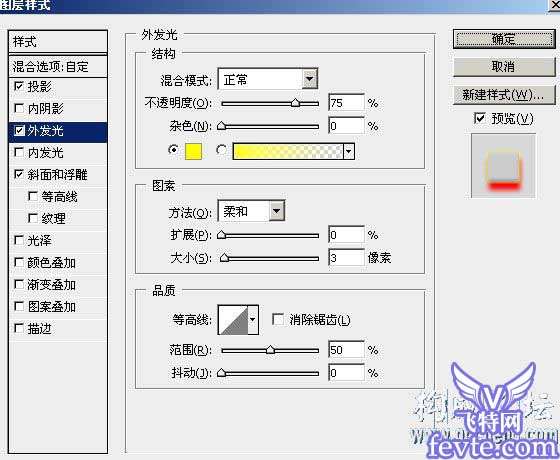
_ueditor_page_break_tag_
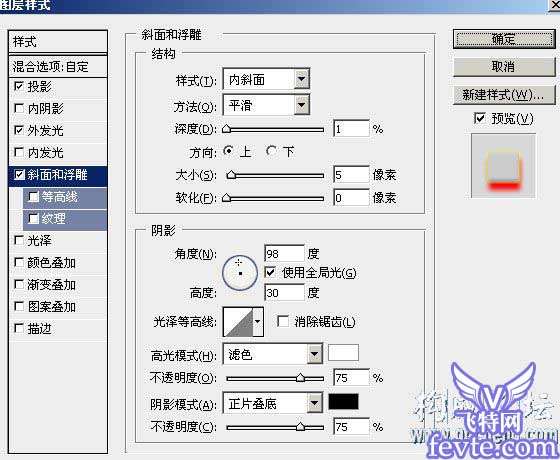

6、新建图层,使用软边缘画笔工具,在画面上随便的点上几点,层模式改为“叠加”,如图11的效果。

_ueditor_page_break_tag_7、隐藏所有图层,只显示背景层,用画笔工具在画面上画几道,如图12
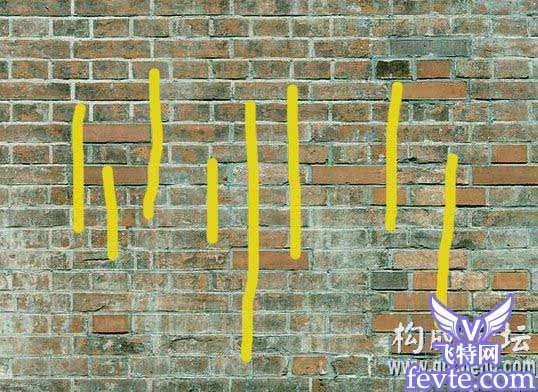
8、执行滤镜-液化,画出如图13的效果
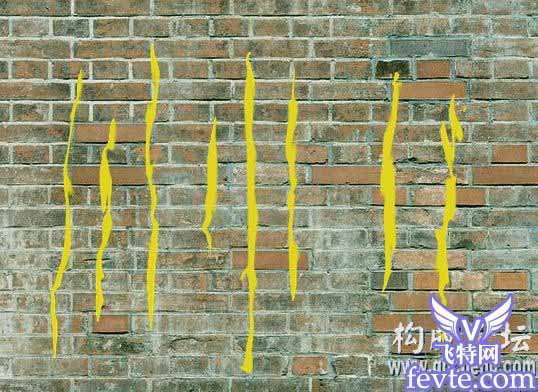
9、设置层属性为叠加,现实所有图层,如图14的效果。基本就完成





